This is the documentation page for an unsupported version of Zabbix.
Is this not what you were looking for? Switch to the current version or choose one from the drop-down menu.
Is this not what you were looking for? Switch to the current version or choose one from the drop-down menu.
Table of Contents
4 Wykresy
Przegląd
Do listy wykresów użytkownika dla szablonu można uzyskać dostęp po wybraniu Konfiguracja → Szablony i kliknięciu na link Wykresy przy odpowiednim szablonie.
Do listy wykresów użytkownika dla hosta można uzyskać dostęp po wybraniu Konfiguracja → Hosty i kliknięciu na link Wykresy przy odpowiednim hoście.
Wyświetlana jest tu szczegółowa lista istniejących wykresów.
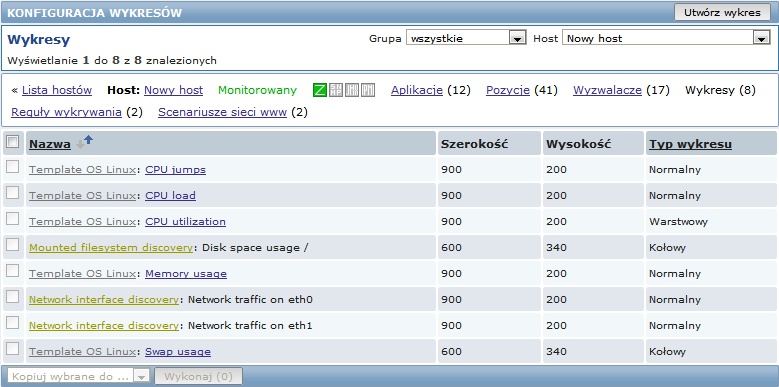
Wyświetlane dane:
| Kolumna | Opis |
|---|---|
| Nazwa | Nazwa wykresu użytkownika, przeważnie wyświetlana jako niebieski link, z wyjątkiem wykresów utworzonych z prototypów wykresów. Kliknięcie na nazwie wykresu otwiera formularz konfiguracji wykresu. Jeżeli wykres należy do szablonu, przed nazwą wykresu wyświetlona zostanie, jako szary link, nazwa szablonu. Kliknięcie na link szablonu otwiera listę wykresów na poziomie szablonu. Jeżeli wykres został utworzony z prototypu wykresu, jego nazwa zostanie poprzedzona nazwą niskopoziomowej reguły wykrywania w kolorze khaki. Kliknięcie na nazwę reguły wykrywania otworzy listę prototypów wykresów. |
| Szerokość | Wyświetlana jest szerokość wykresu. |
| Wysokość | Wyświetlana jest wysokość wykresu. |
| Typ wykresu | Wyświetlany jest typ wykresu - Normalny, Warstwowy, Kołowy lub Rozwinięty. |
Żeby skonfigurować nowy wykres należy nacisnąć przycisk Utwórz wykres znajdujący się w prawym górnym rogu.
Opcje masowej edycji
Lista rozwijalna umieszczona pod listą pozwala wykonać kilka operacji edycji masowej:
- Kopiuj wybrane do ... - kopiuje wykresy do innych hostów lub szablonów
- Usuń wybrane - usuwa wykresy
Użycie tych opcji możliwe jest po zaznaczeniu jednego lub więcej wykresów, wybraniu odpowiedniej opcji i naciśnięciu "Wykonaj".
© 2001-2026 by Zabbix SIA. All rights reserved.
Except where otherwise noted, Zabbix Documentation is licensed under the following license

